Windows 8 Mail Uygulamasında Otomatik Fotoğraf İndirmeyi Devre Dışı Bırakma
Çeşitli / / February 12, 2022
Yeni doğan yeğeninin dün gece kuzeninin e-postayla gönderdiği fotoğrafıyla uyanmayı kim istemez ki.. ya da geçen hafta bir partide arkadaşlarınızla geçirdiğiniz o komik anın bir fotoğrafı olabilir. Resimleri seviyoruz… özellikle bizi ilgilendirdiklerinde veya gerçekten iyi resimler olduklarında. ve içindeki fotoğraflar promosyon e-postaları ya da aptal zincir postalar bu kategoriye girmez.
Bu, onların e-postanıza otomatik olarak indirilmesinin isteyeceğiniz son şey olduğu anlamına gelir. Ama Windows 8 Posta uygulaması tam olarak bunu yapıyor maalesef Peki nasıl devre dışı bırakılır?
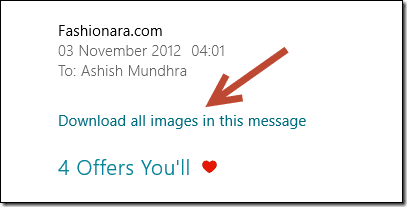
Windows 8 Mail uygulaması, e-postalardaki tüm katıştırılmış fotoğrafları sormadan indirir ve görüntüler. Gmail kullandıysanız, Gmail'in gömülü fotoğrafları bir e-postaya indirmek için nasıl kullanıcı iznine ihtiyacı olduğunu biliyor olmalısınız ve bu gerçekten çok güzel bir uygulamadır. Bu şekilde, benim internet bant genişliği boşa harcanmaz ve mahremiyetim korunur.
E-postalarımı yönetmek için Windows Mail uygulamasını kullanmaya başladığıma göre, uygulamanın bu fotoğrafları otomatik olarak indirmesini nasıl durduracağınızı size göstereceğim.
Windows 8 Mail'de Otomatik Fotoğraf İndirmeyi Devre Dışı Bırakma
Aşama 1: Windows 8 Başlangıç Ekranını açın ve başlatmak için Posta uygulamasına dokunun/tıklayın. Uygulamayı zaten çalıştırıyorsanız, uygulamayı açmak için Windows 8 Yan Anahtarını kullanın.
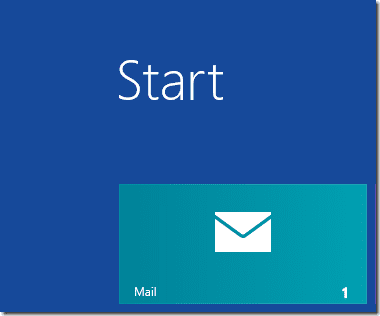
Adım 2: Uygulama açıldıktan sonra, Windows 8 Tılsım çubuğu ekranın sağ üst köşesindeki yan kaydırma hareketi ile Ayarlar'ı seçin. Alternatif olarak, Windows+I kısayol tuşuna basabilirsiniz.

Aşama 3: Posta ayarlarında tıklayın hesaplar Hesap yapılandırma bölümünü açmak için

4. Adım: Ayarlarını değiştirmek istediğiniz hesabı seçin. Bunu yaptıktan sonra, yapılandırabileceğiniz hesapla ilgili tüm ayarlar size gösterilecektir. Burada, seçeneği bulun Harici görüntüleri otomatik olarak indir ve açıktan kapalıya değiştirin.

Adım 5 (İsteğe bağlı): Uygulamada yapılandırılmış birden fazla e-posta hesabınız varsa, hepsi için ayrı ayrı yukarıdaki adımı tekrarlayın.
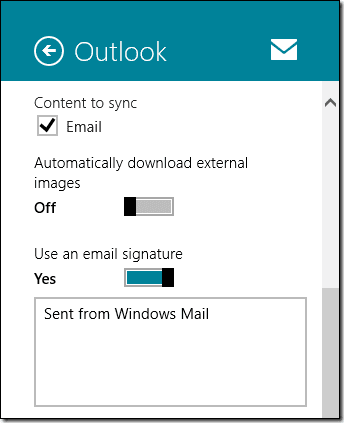
Hepsi bu kadar, değişiklikleri yaptıktan sonra uygulamaya dönebilirsiniz. Gelecekte gelen tüm e-postalar görüntüleri otomatik olarak yüklemeyecek ve gömülü fotoğrafları indirmeden önce izniniz gerekecek.
Çözüm
Bir tablet kullanıcısı açısından bakıldığında, özellikle tableti internete erişmek için bir hücresel ağ üzerinden kullanmayı planlıyorsanız, bu değişiklikleri yapmanız çok önemlidir. Bu durumda bant genişliği sınırlı olabilir ve bu nedenle bu yöntemi kullanmak, onu kaydetmenin akıllı bir yolu olacaktır.
Son güncelleme 03 Şubat 2022
Yukarıdaki makale, Guiding Tech'i desteklemeye yardımcı olan bağlı kuruluş bağlantıları içerebilir. Ancak, editoryal bütünlüğümüzü etkilemez. İçerik tarafsız ve özgün kalır.



